¿Hay algo que le falta a tu música, podcast o videos?
Los visualizadores de música son muy útiles para canciones y podcasts, ya que muestran las longitudes de onda, la frecuencia y el ritmo de la pista de audio.
Muchos de estos ofrecen música gratis para editar video o audio fácilmente. Si tiene sus propios clips de sonido, puede cargarlos junto con su podcast o la portada del álbum y eso también funciona muy bien.
Para cinco minutos rápidos de trabajo, los visualizadores de música agregan efectos impresionantes para un estilo más profesional.
Primero hablaremos sobre cómo puede usar estos visualizadores. ¡Pero quédese hasta el final para ver todas sus características y planes de precios! La mayoría de estos programas ni siquiera requieren que crees una cuenta para probarlos.
Estos son algunos de los mejores visualizadores de música disponibles en Internet.
¿Qué es un visualizador de música?
En pocas palabras, los visualizadores de música dan vida a la música a través de medios visuales. Esto es a través de ondas de sonido, manchas animadas de colores o incluso formas y líneas.
Lo más probable es que haya visto uno mientras escuchaba música más moderna en YouTube o podcasts de video. En una escala más amplia, estos visualizadores muestran los cambios de volumen, ritmo, tono y paso en la música, generalmente a través de ondas de sonido.
Uno de los visualizadores de música más familiares que pueden sonar se encuentra en Windows Media Player en los días de Windows XP. Ofrecen muchos estilos en el software que, cuando era niño, nadie se aburría de verlo. Las gotas de colores simplemente bailaron alrededor de la pantalla y nunca dejaron de moverse hasta que terminó la canción.
Los mejores visualizadores de música del mercado
Hay 5 visualizadores de música destacados en esta página. Estos son VEED ,
| Visualizadores musicales | Plataforma compatible | Precios | Nivel de habilidad |
|---|---|---|---|
| VEED | En línea | Planes gratuitos y de pago (ver más abajo) Básico:$18 USD Mensuales (Anuales son 144 USD de los cuales equivalen a 12 USD Mensuales) PRO:el valor predeterminado mensual de $30 USD es de 288 USD, lo que equivale a 24 USD mensuales) | Principiante a Intermedio |
| Adobe After Effects | Windows y Mac | $20.99 USD por mes | Intermedio a Experto |
| Videobolt | En línea | Básico:$5.99 USD por mes Más:16,99 USD al mes Ilimitado:24,99 USD al mes | Principiante a Intermedio |
| Musicvid.org | En línea | Gratis | Principiante a Intermedio |
| Interpretación de canciones | En línea | $15 USD por 5 videos y $30 USD por 12 videos. | Principiante a Intermedio |
Repasaremos todos estos programas individualmente. ¡Quédate hasta el final para conocer nuestras recomendaciones personales!
VEED
Edición de video simplificada.
VEED es una herramienta simple pero poderosa que ayuda mucho en la visualización de música y se puede acceder fácilmente en su navegador. Esta herramienta fue desarrollada por Tim &Sabba, quienes querían crear un software de edición de video que hiciera que la edición fuera rápida, fácil y accesible para los novatos.
Los nuevos usuarios no tienen que crear una cuenta para comenzar a editar, que es una de las mejores características de VEED. Los visualizadores de música también son impresionantes por derecho propio, por lo que no hay falta de calidad. Obtiene varias selecciones, por lo que los usuarios pueden elegir entre diferentes estéticas. Los creadores de podcasts o los artistas musicales también pueden cargar portadas, que se pueden cambiar de tamaño y editar para que se ajusten mejor a su plataforma.
Con todo, VEED es una aplicación muy fácil de usar. Es simple e intuitivo de usar, por lo que puedes apostar a que tendrás un visualizador para tus canciones en solo un par de minutos.
Características :
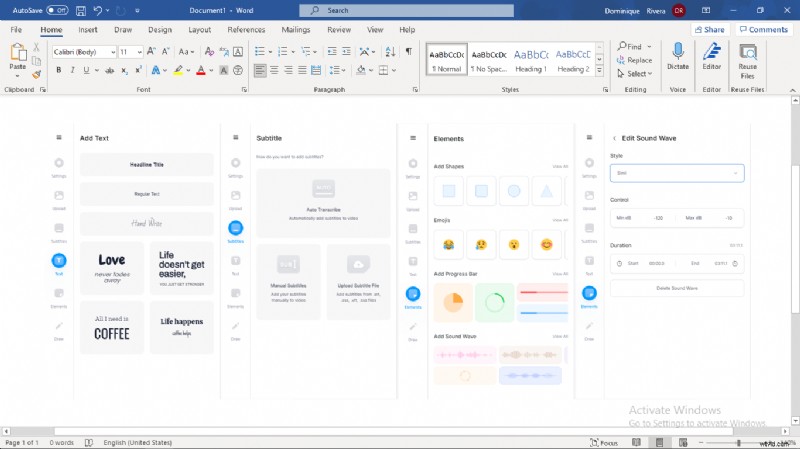
- Los subtítulos o subtítulos son fáciles de insertar en sus proyectos
- Textos que pueden tener efectos artísticos
- Filtros
- Elementos fáciles de personalizar
- Puedes dibujar en tu video
Precios :
Los planes de precios de VEED son generosos en comparación con otros programas profesionales que existen.
- Gratis:sin cargo alguno, puede hacer videos de hasta 10 minutos de duración, tener 2 GB de almacenamiento en la nube y tener descargas ilimitadas. La calidad del video es de hasta 720p (HD estándar). Tampoco hay límite para la cantidad de videos que puede editar, ¡así que puede elegir tantos como desee!
- Básico:con un precio de $12 al mes al año o $18 al mes, este plan le permite armar videos con una duración máxima de 25 minutos cada uno. El almacenamiento en la nube ahora es de 20 GB, aún con descargas ilimitadas. La calidad del video también se actualiza a 1080p (Full HD)
- Pro:con un precio de $24 al mes al año o $30 al mes, este plan ofrece 100 GB de almacenamiento en la nube y le permite editar videos de más de 2 horas de duración con calidad de video 4K
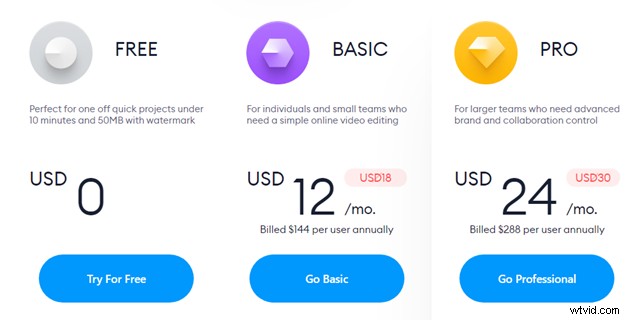
Puntos a considerar :
El plan gratuito de VEED viene con una marca de agua, aunque es bastante imperceptible. Además, la resolución de exportación está limitada a solo 720p para usuarios gratuitos. Pero esto no debería ser un problema si solo busca agregar un visualizador de música para su música.
Estos son algunos pasos básicos sobre cómo visualizar tu música usando VEED:
- Ir a VEED , regístrate y sube tu video. Puede registrar una cuenta haciendo clic en Registrarse botón en el lado superior derecho. De lo contrario, continúe sin una cuenta haciendo clic en Sube tu video botón.
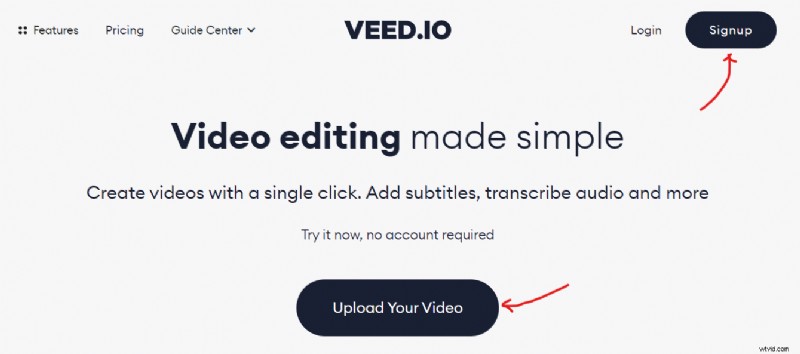
- Al hacer clic en Subir tu video botón, es hora de buscar la música o el video que planea usar para el proyecto.
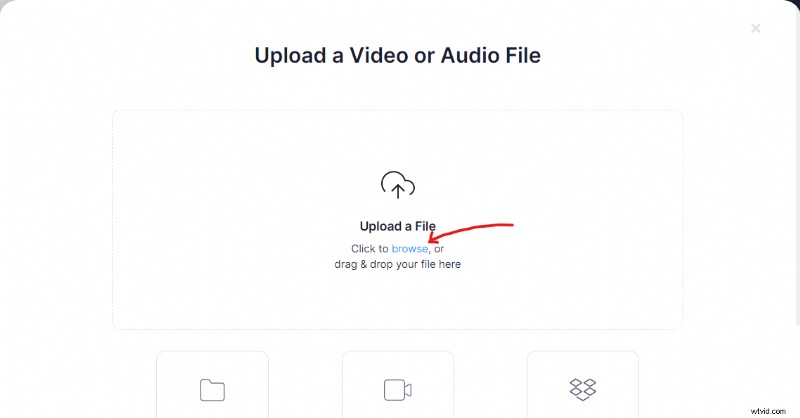
- Utilizamos un video para este paso para mostrarle que VEED también es compatible con la edición de videos. Sin embargo, los archivos MP3 funcionan igual de bien. Los proyectos MP3 vienen con una interfaz que solicita la foto de portada y el color de fondo.
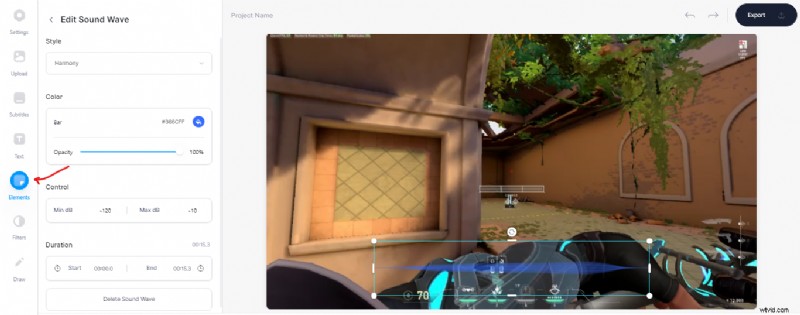
Para los efectos de visualización de música, vaya al lado izquierdo de la página y haga clic en Elementos.
- Después de hacer clic en Elementos , haga clic en Agregar onda de sonido botón, y así, ahora ha visualizado su música.
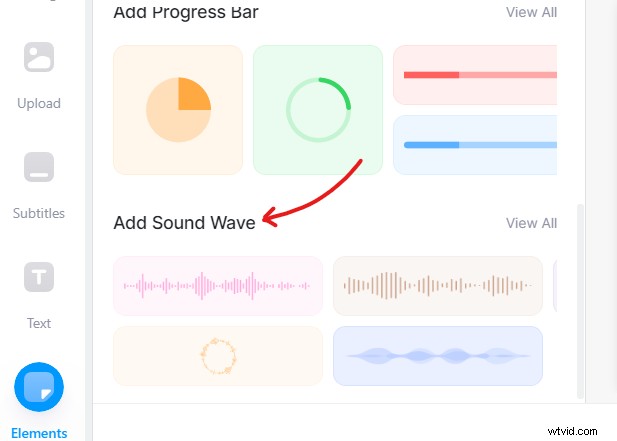
Puede editar aún más el visualizador y la onda de sonido en las opciones. Allí, puede cambiar el diseño de la onda de sonido, la opacidad, el control, etc.
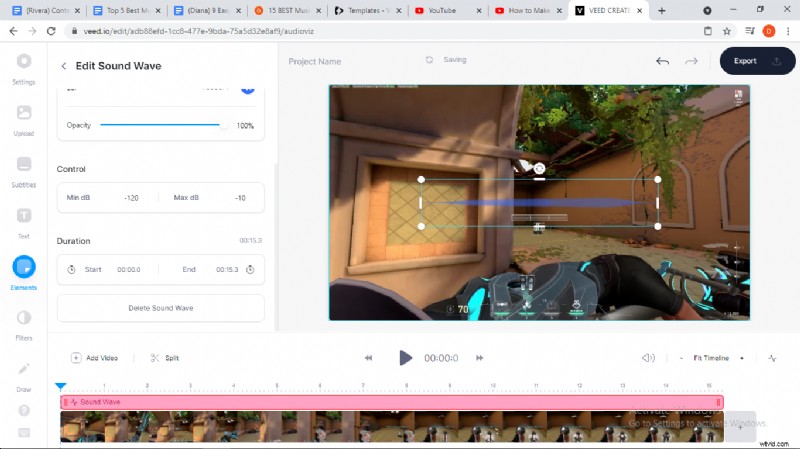
- Después de editar las ondas de sonido, es hora de exportar su proyecto. La exportación Se puede acceder al botón en la parte superior derecha de la página. Siéntase libre de usar los ajustes preestablecidos provistos por VEED para embellecer su video automáticamente.
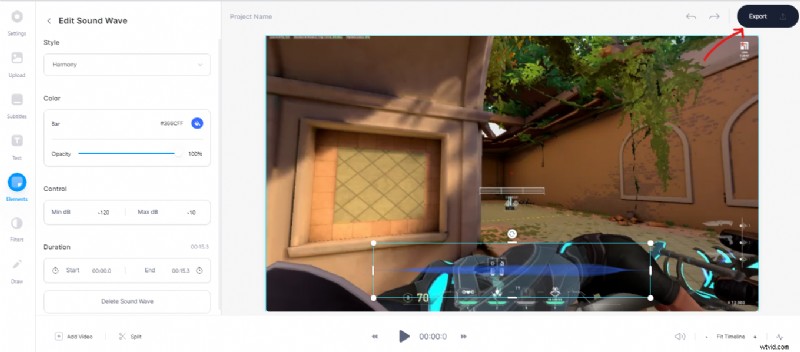
- Hay ajustes preestablecidos en el editor donde puede cambiar el estilo de sus formas de onda sin demasiado esfuerzo.
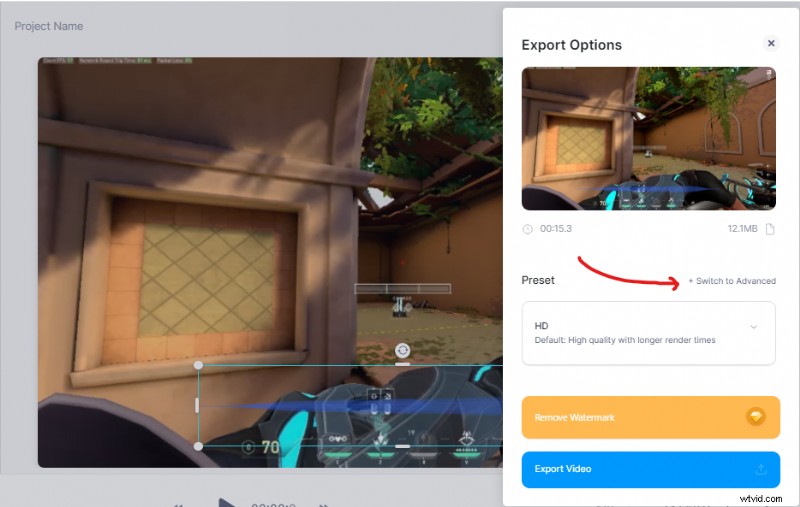
- Haga clic en Cambiado a Avanzado si desea elegir un formato específico para sus videos. Aquí, en la configuración avanzada, puede elegir el límite de velocidad de fotogramas, la resolución, la calidad y la compresión.
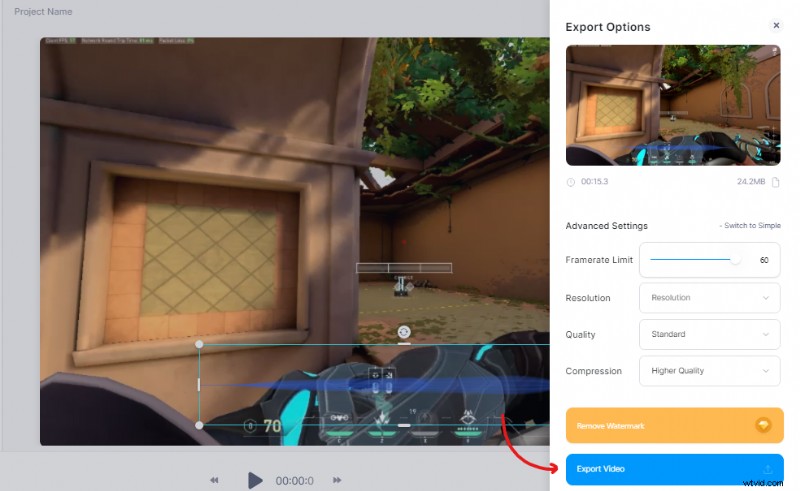
- Por último, su video exportado se puede descargar y compartir copiando el enlace, y la marca de agua se puede eliminar si utiliza su plan PRO.
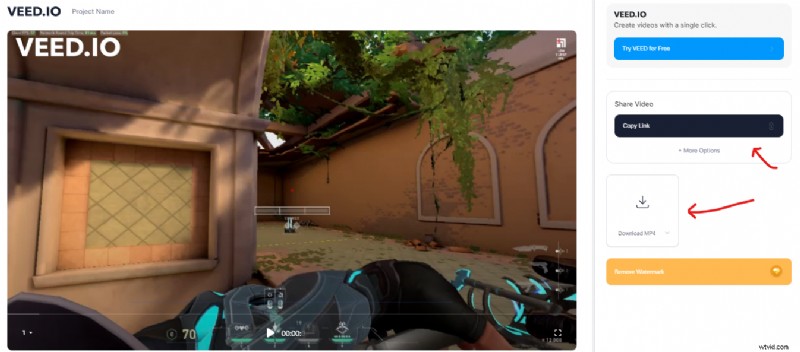
VEED es fácilmente accesible. Es un editor en línea, por lo que no necesitará descargarlo en su computadora y usar más espacio en el dispositivo. Aunque los visualizadores de música son el foco aquí, VEED es un paquete completo para usuarios creativos que deseen editar videos y agregar visualizadores también.
Adobe After Effects
Una herramienta profesional, para editores profesionales.
Adobe After Effects (AAE) es una herramienta versátil que ofrece muchas funciones, pero se necesita tiempo para que alguien tenga un buen dominio de este software. Los editores utilizan principalmente este software para sus introducciones de video o cuando solo quieren ser creativos e insertar algunos efectos llamativos. Este software cuesta 27,62 USD al mes.
AAE es tan versátil y útil para la edición que, en las manos adecuadas, puede proporcionar las mejores funciones que un editor desearía en su proceso creativo. Desde formas simples hasta las funciones más complejas de la tecnología de seguimiento, AAE puede hacer que sus videos se vean extremadamente profesionales. Sin embargo, aprender estas habilidades llevará mucho tiempo, tanto como perfeccionar cosas como la visualización de música.
Adobe After Effects es un software que se utiliza principalmente para intros, outros o efectos en videos. No se utiliza principalmente como un software de edición de video. Usar esto con todo su potencial requerirá que mires una serie de videos tutoriales.
Características :
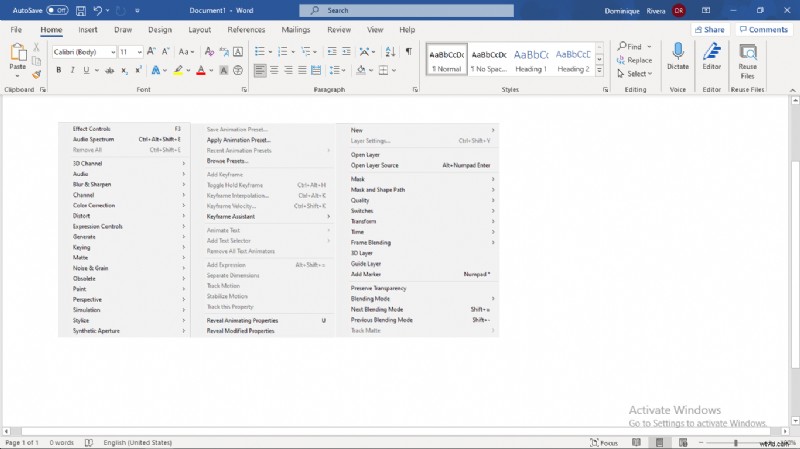
- Efectos llamativos
- Formato elaborado para medios
- Animación
- Mecánica compleja de seguimiento de píxeles
- Capacidades de edición de video extremadamente profesionales y precisas
- “Agregar música al video” es un eufemismo, ¡ya que tiene mil capacidades más que eso!
Precios :

Adobe normalmente vende sus productos a granel, pero After Effects es uno de los elementos esenciales de Adobe que puede comprar por separado. Sin embargo, es un compromiso basado en suscripción, pero pasar del plan mensual al anual costará menos. Adobe tiene 3 planes de precios para usuarios individuales.
- Mensual — $31.49/mes
- Anualmente (pago anual) — $239.88/año
- Anualmente (pago mensual) — $20.99/mes
Con cualquiera de estos planes, obtiene acceso completo a todas las herramientas de Adobe After Effects
Puntos a considerar :
Adobe After Effects no es adecuado para principiantes. Si desea editar proyectos escolares y no tiene mucho tiempo o conocimiento sobre el software, es posible que Adobe After Effects no sea para usted. Si desea aprender el software, tendrá que sacrificar mucho tiempo aprendiendo todos sus rincones y grietas.
Además, AAE requiere computadoras más modernas para funcionar correctamente. Tener especificaciones bajas para su PC puede causarle problemas en aspectos importantes de la edición. Ver una vista previa de la vista que está editando durante el proceso y renderizar el video requieren una buena tarjeta gráfica.
Estos son algunos pasos básicos sobre cómo visualizar su música usando Adobe After Effects:
- Primero, tendrás que descargar Creative Cloud (Software Adobe). Después de eso, ahora puedes descargar After Effects . Encuéntrelo en la sección Aplicaciones o use la barra de búsqueda. A partir de ahí, puede usar una versión de prueba o comprarla, y Creative Cloud la instalará automáticamente.
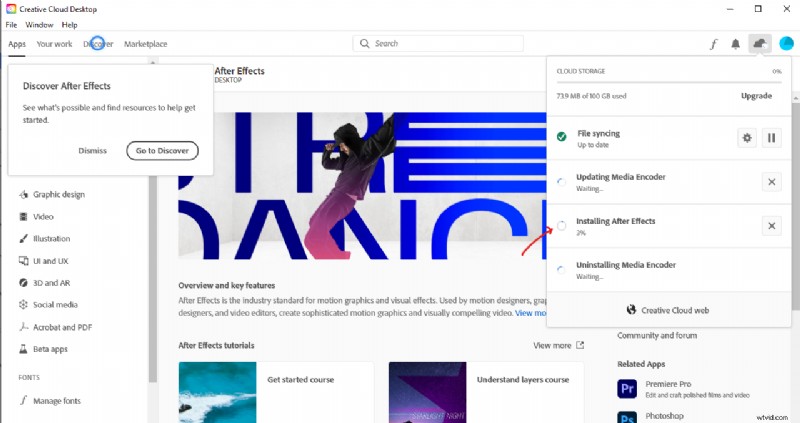
- Ir al Archivo que se encuentra en la parte superior izquierda del software, haga clic en Nuevo, y luego crea un Nuevo Proyecto .
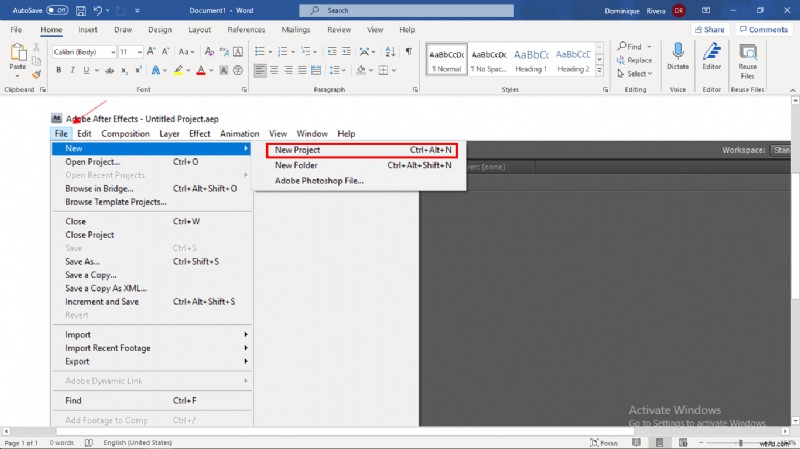
- Siguiente, Importar sus audios, imágenes y videos haciendo clic en Archivo , luego Importar , luego Archivo otra vez. Esto abre un cuadro de selección donde puede seleccionar uno o varios archivos que desea importar a AAE.
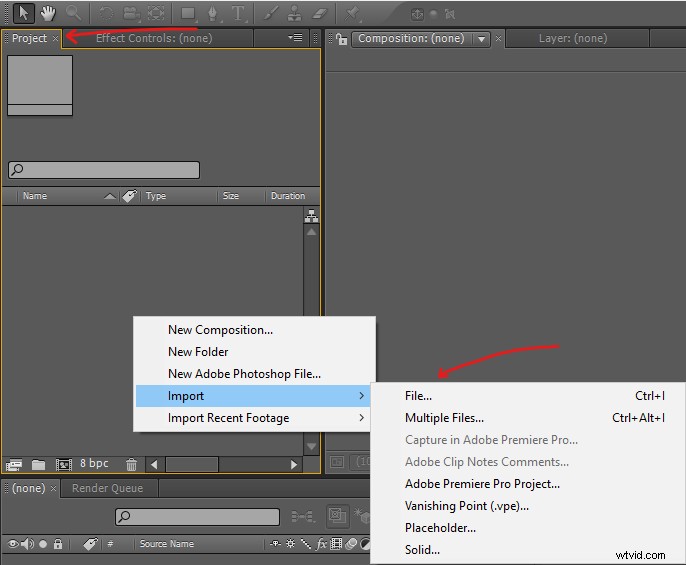
- Después de importar los medios que necesita, simplemente arrastre los medios que ha importado a la línea de tiempo.
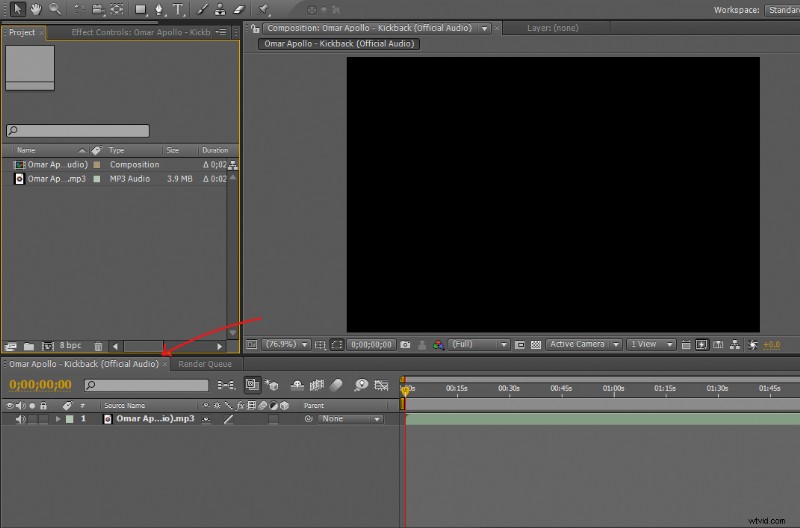
- Para crear un visualizador de música, solo tienes que hacer clic con el botón derecho mientras desplazas la línea de tiempo y luego ir a Nuevo. . Después de eso, haga clic en Sólido .
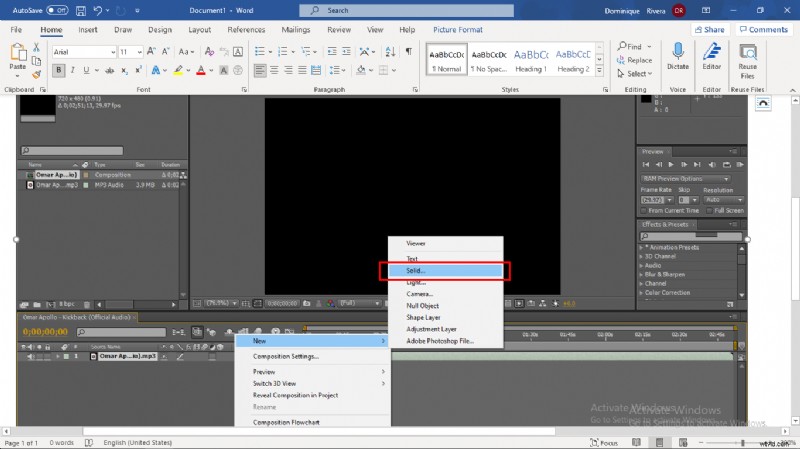
- Después de hacer clic en Sólido , tendrá la libertad de elegir el color para su nueva capa.
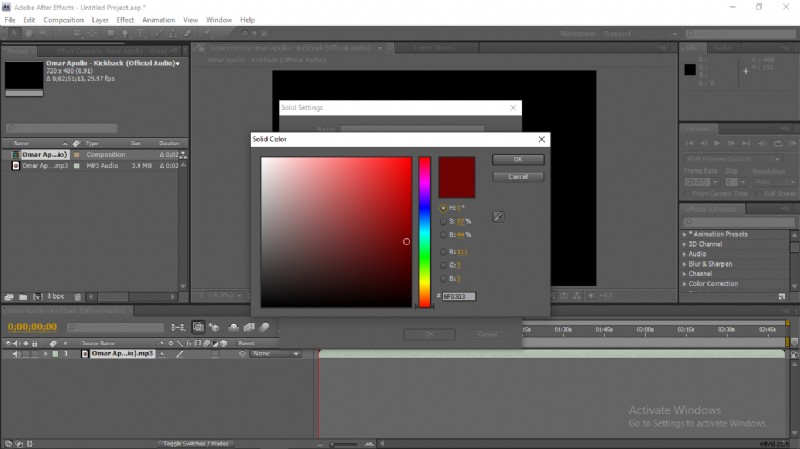
- Para generar sus efectos de visualizador de música, vaya a Efecto. Se puede acceder a esto cerca del título. Luego, ve a Generar y elige entre Espectro de audio y forma de onda de audio .
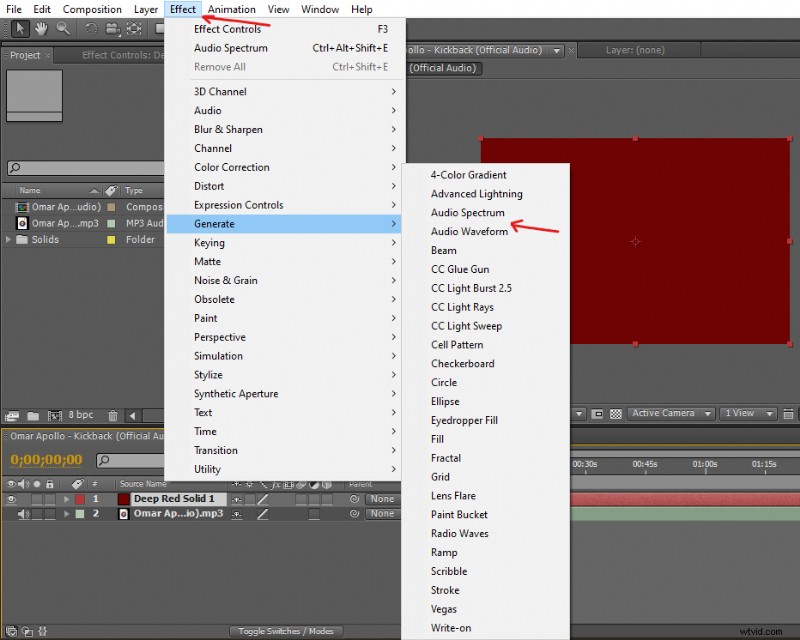
- Después de generar el efecto, vaya al Proyecto y modifique su visualizador de música hasta que esté satisfecho. Puede modificar su frecuencia inicial y final, color interior y exterior, altura máxima, interpolación de tonalidad, etcétera.
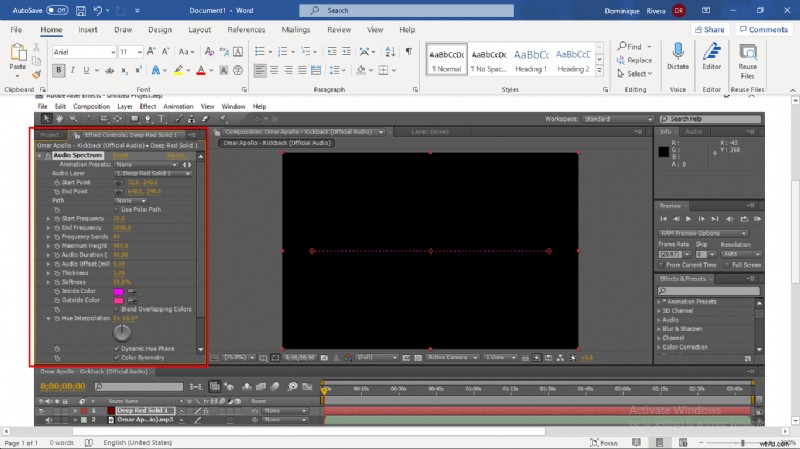
- Para generar las ondas de su audio, simplemente haga clic en Capa de audio y presiona tu archivo de audio.
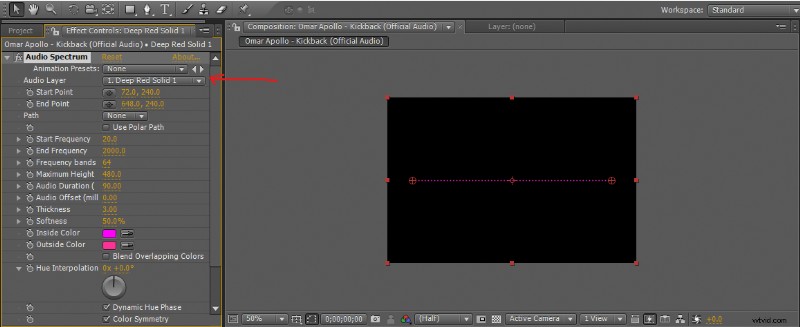
- Si desea guardar su proyecto en un video reproducible, acceda a Composición. y luego haga clic en Agregar a cola de procesamiento .
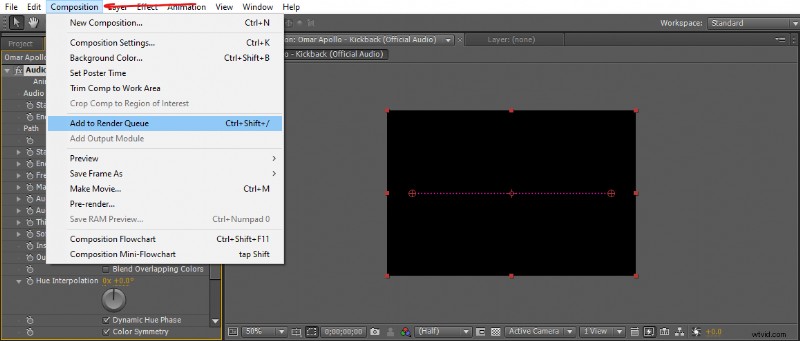
- Al hacer clic en Cola de procesamiento tendrás que elegir el formato de tu proyecto.
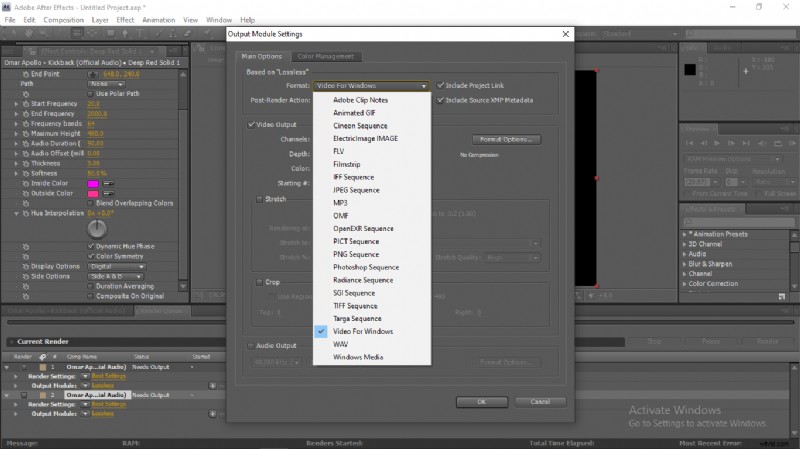
- Si ya está configurado, simplemente presione el botón Render botón ubicado cerca del lado inferior derecho.
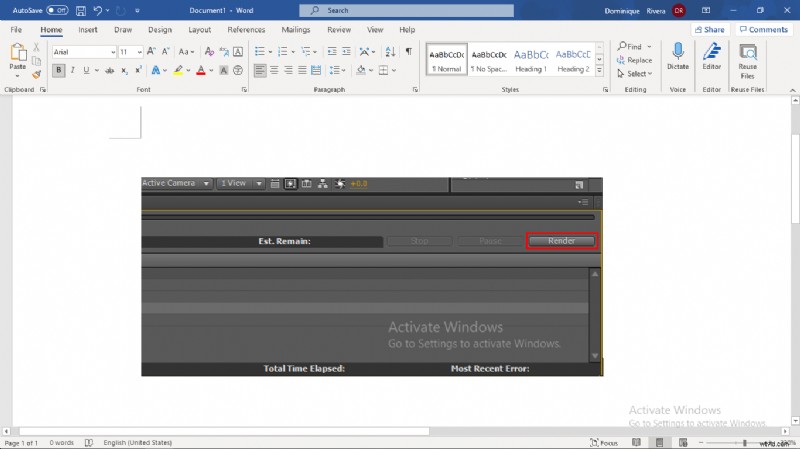
- Después de esperar unos momentos, su proyecto ahora se puede cargar en diferentes plataformas de redes sociales.
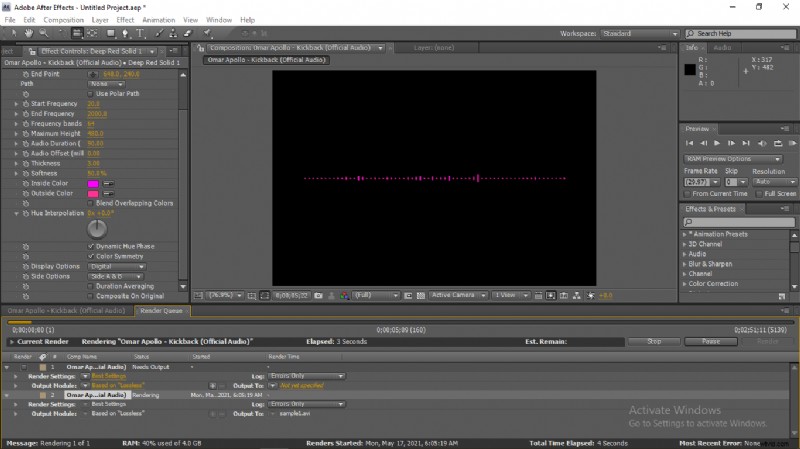
El videoclip de 15 segundos se reprodujo durante 1 a 3 minutos en mi CPU Intel(R) Core(TM) i7-6560U, computadora portátil con sistema operativo Windows de 64 bits. El tamaño del instalador de AAE es de alrededor de 1 GB, que se puede descargar durante 5 minutos hasta una hora, según la velocidad de Internet. Luego, la aplicación tarda alrededor de 5 minutos en instalarse, lo que también puede demorar más según las especificaciones de su dispositivo.
Videobolt
¿Simple y sencillo? ¿Detallista y meticuloso? Lo tenemos cubierto.
Videobolt es un sitio web de edición de video de código abierto que ofrece muchos ajustes preestablecidos. Los usuarios de YouTube lo utilizan principalmente para mejorar su música con efectos sorprendentes. Es uno de los programas más conocidos en el campo de la visualización de audio.
¡Videobolt te abre a posibilidades más complejas como tener animaciones 3D que encajen con tu visualizador de música! Los ajustes preestablecidos que ofrece hacen que sea más rápido realizar sus ediciones.
Características :
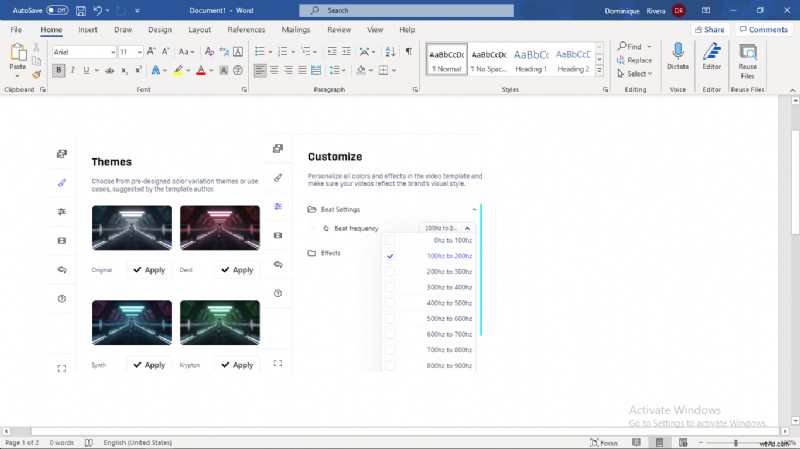
- Muchos ajustes preestablecidos y plantillas
- Las herramientas están bien explicadas, lo que facilita su uso
- Puede inspirarse mucho en otros artistas, ya que Videobolt es una herramienta de edición de código abierto
- Basado en navegador, por lo que no está limitado por hardware a diferencia de Adobe After Effects
- Más simple y directo en comparación con los editores de video profesionales
Precios :
Videobolt ofrece 4 planes para sus usuarios.
- Gratis:no tiene créditos de video, tiene una resolución máxima de 540p con marcas de agua, solo puede reproducir un video a la vez y solo permite 15 segundos de visualización.
- Básico:tiene 12 créditos de video, puede reproducir videos con una resolución de hasta 4k y permite 72 minutos de visualización de música.
- Además:tiene 120 créditos de video y permite 12 horas de visualización de música.
- Ilimitado:tiene créditos de video ilimitados, puede renderizar 2 videos a la vez y permite visualizaciones de música ilimitadas.
Todas las funciones de los planes de nivel inferior están incluidas en los de nivel superior.
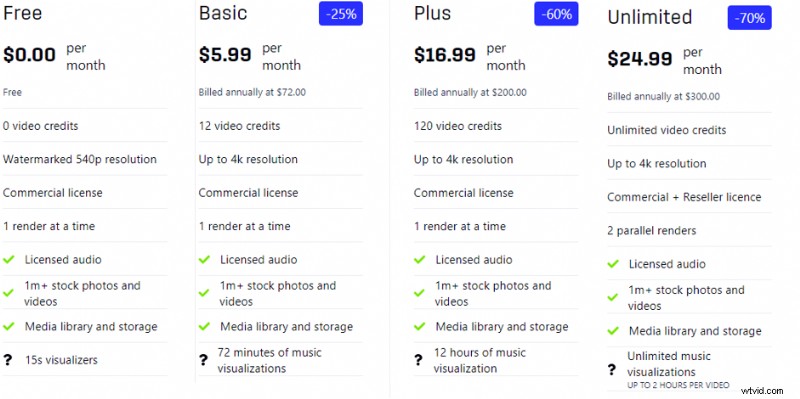
Puntos a considerar :
Proporciona menos valor que otro software porque incluso si paga, obtiene menos funciones que sus contrapartes menos costosas.
Estos son algunos pasos básicos sobre cómo visualizar su música usando Videobolt:
- Primero, deberá registrarse para obtener una cuenta para acceder a Videobolt . Puede usar otros sitios de redes sociales como Facebook o Google para crear una cuenta más rápido. De lo contrario, proporcione su nombre completo, nombre de usuario, correo electrónico y contraseña que desea usar.
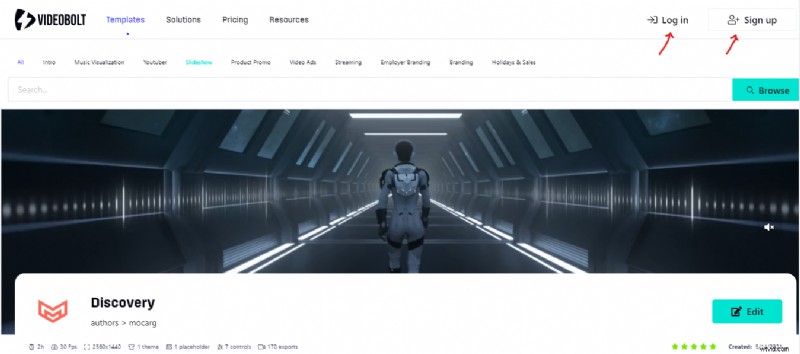
- Luego, ubique la Visualización de música botón. Ir a Editar en la parte central de la página para que pueda comenzar su proyecto.
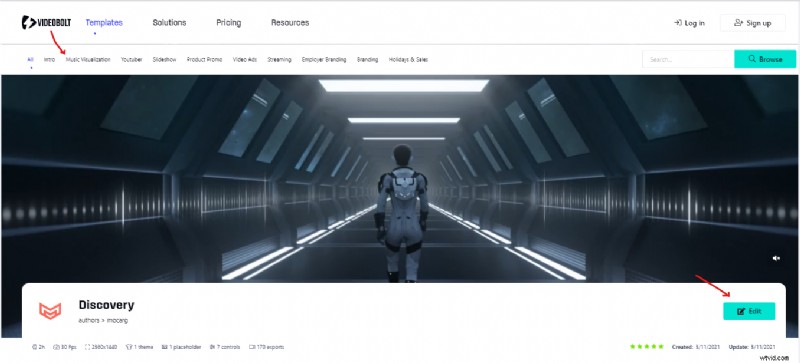
- Cargue el archivo de música al que desea ponerle efectos.
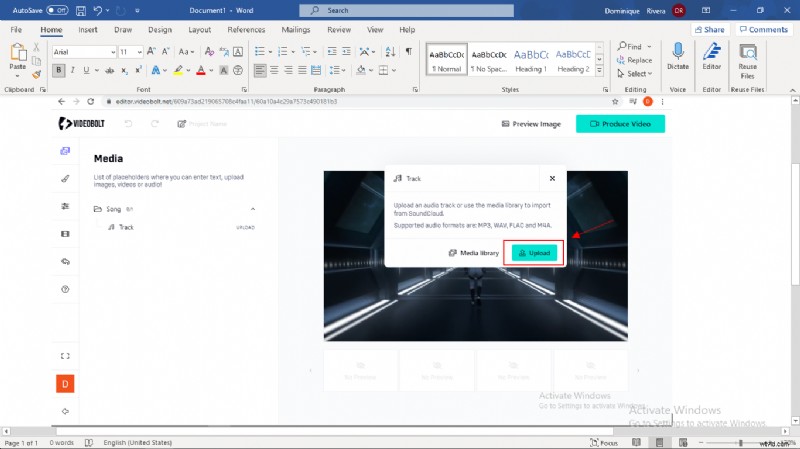
- Los ajustes preestablecidos para el visualizador de música se pueden encontrar en Temas . Ya está ahí, pero si te sientes creativo, puedes personalizar tu visualizador y adaptarlo al estado de ánimo que buscas.
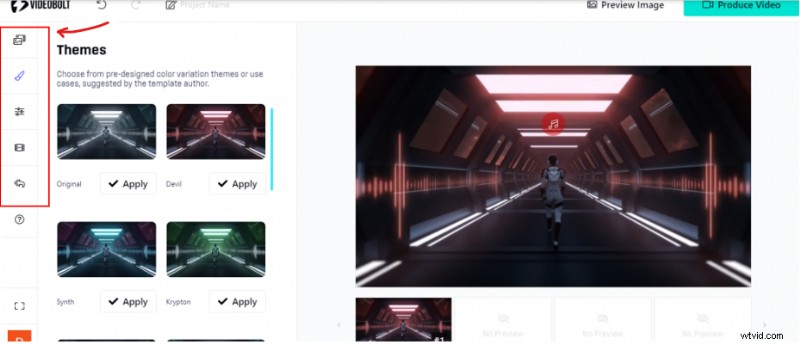
- Después de editarlo, puede exportar su video haciendo clic en Producir video y espere a que Videobolt termine de renderizarse.
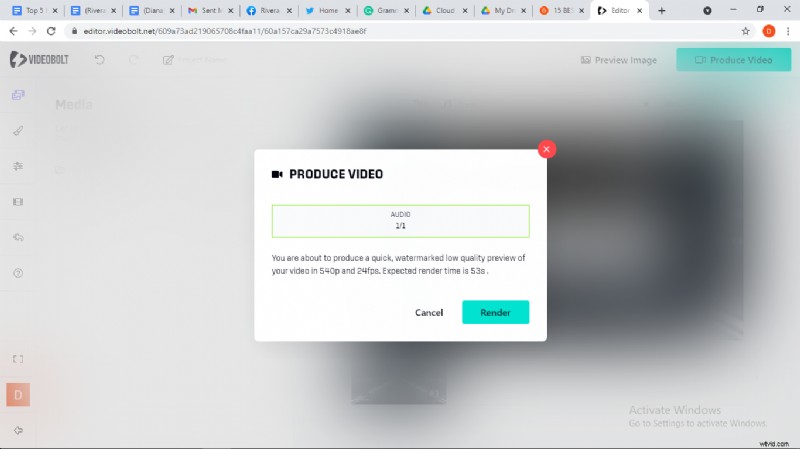
- Después de renderizar, tendrá una vista previa de su video. Tenga en cuenta que los planes gratuitos tendrán sus videos exportados en una calidad inferior, 540p.
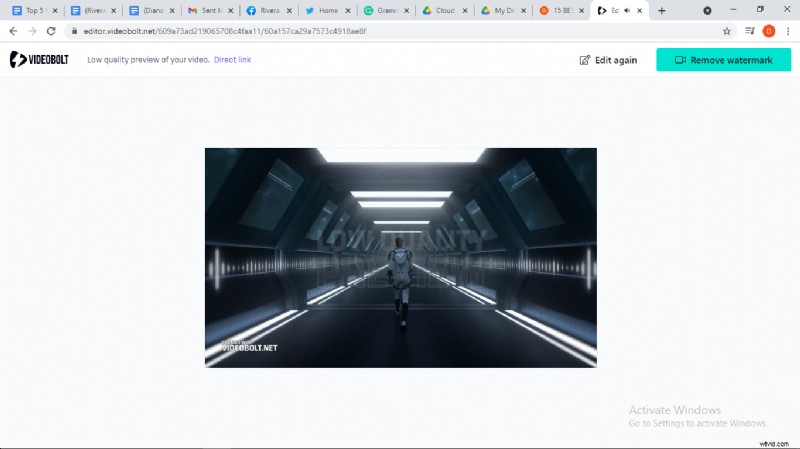
Videobolt ofrece muchos ajustes preestablecidos que se pueden usar, y editar aquí no es difícil de hacer. El programa está en línea, por lo que no tiene que pensar en el almacenamiento disponible de su computadora cuando quiera usar sus herramientas.
Musicvid.org
No es necesario gastar más en adornos.
Musicvid.org is a free open-source video editing tool where you can share your presets or other people’s presets. Creating your project with the diverse and sufficient tools on the website feels almost as if you should be paying for it.
The underrated program is all-in on being the audio visualizer you need. It’s made for making effects that help the music not only stand out for the ears, but also for the eyes. Free and gets the job done.
Features :
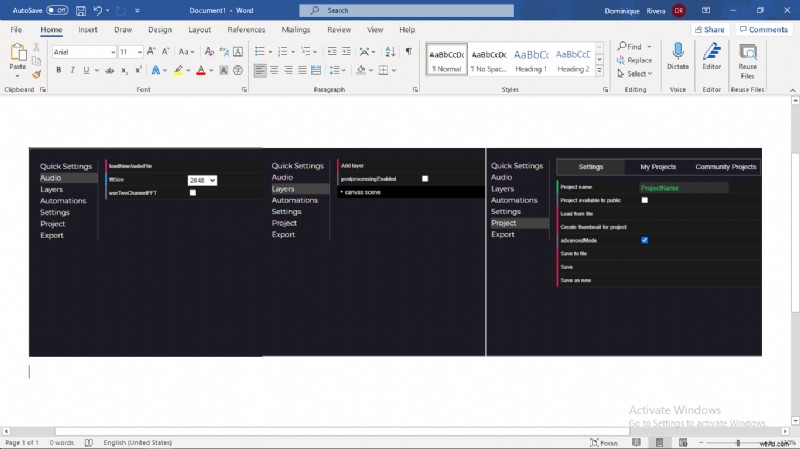
- Webgl 3D scene
- Canvas scene
- Many free presets
- Straightforward, as it is browser-based and free
Pricing:
As mentioned above, Musicvid.org is completely free! All users get premium and full access the moment they start.
Points to consider :
The editing tool is mainly focused on music, and you can not add your own video, so there is no versatility at all. If you want to fully use this to your potential, you might want to own other video editing software for a more developed finish.
Here are some basic steps on how to visualize your music using Musicvid.org:
- Signing up to Musicvid.org is completely optional, you can get started even if you are not a registered user.
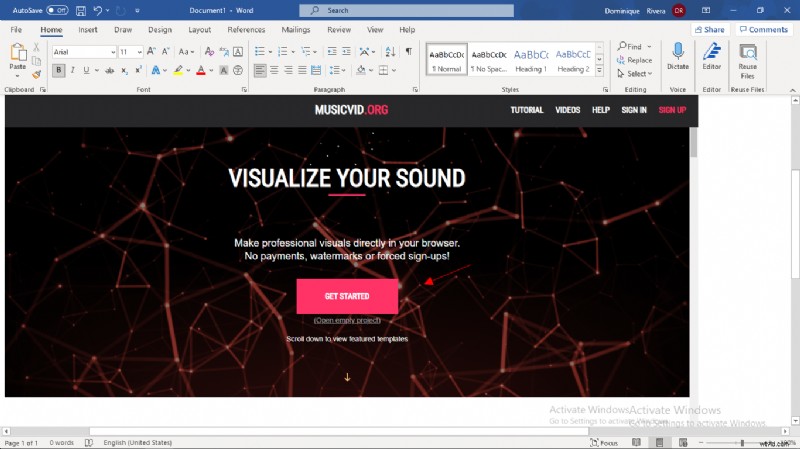
- If you want a quick fix, you can use a lot of the free presets provided in the site.
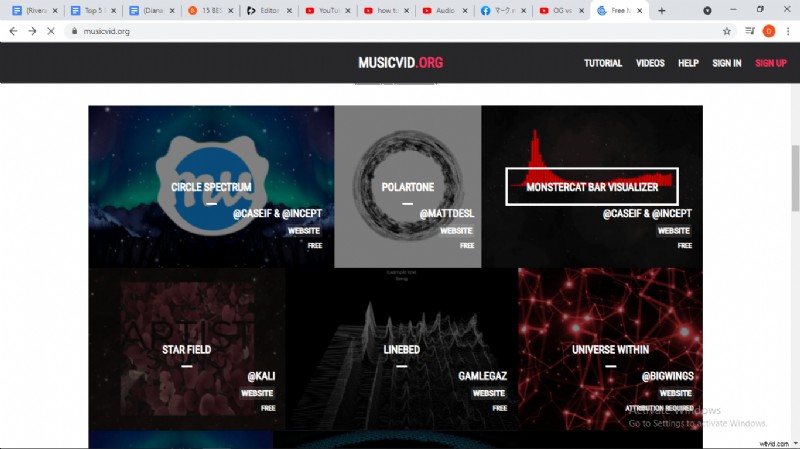
- Upon starting the project, you’ll be given the freedom to choose the resolution.
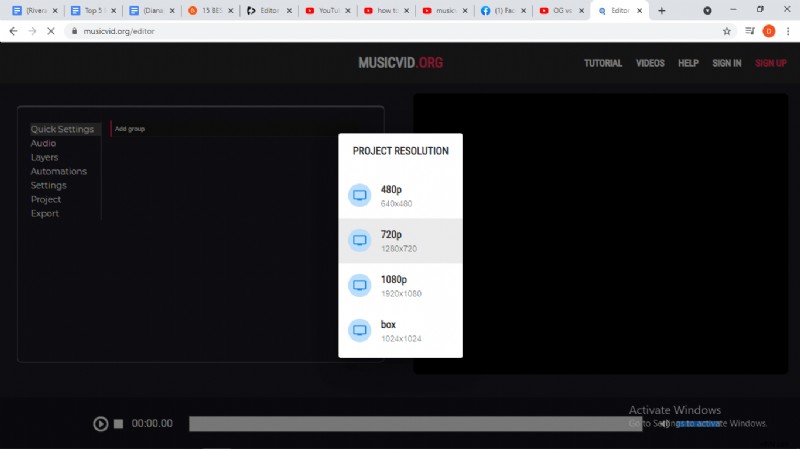
- The things you need for customization are all on the right side of the page. If you want to have a good music visualizer, be creative and explore.
The Export option is on the right side of the page too!
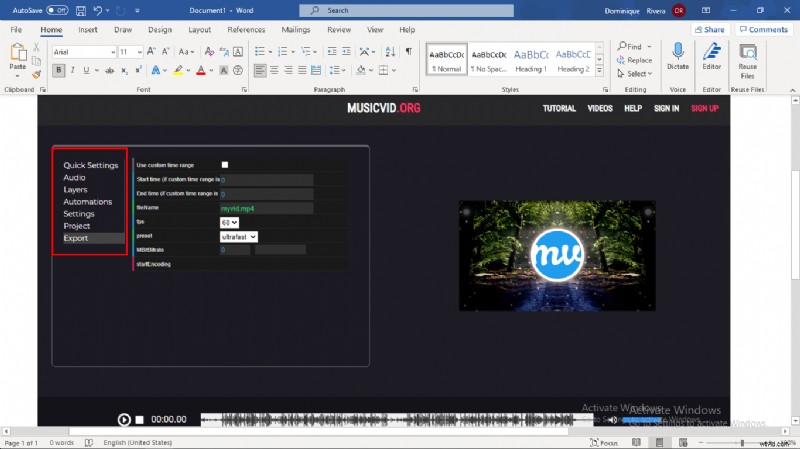
Musicvid.org is a music video editing tool where you can use other people’s presets or music visualizer effects free of charge. Unlike the other free versions of the programs mentioned in this list, this website does not add a watermark to your final product. It can even export videos in HD resolution.
SongRender
The social media’s music-visualizing ambassador.
SongRender is a video editing tool that also features music visualizer effects. In the program, things don’t have to be that complicated. You can edit videos with ease and have a very good looking project. Not only that, it also has features catering to the needs of content creators who put their music on social media platforms like Twitter or Instagram.
Features :
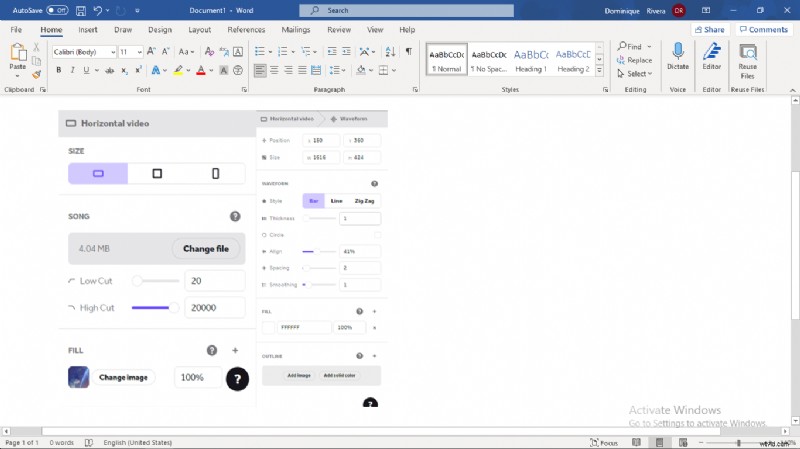
- Varied sizes for different social media platforms
- Music Visualizer offers three styles:bar line, zigzag, line
- A very newbie-friendly interface. Drag and drop. Directly upload to social media pages and accounts. The interface has no cluttered sets of options to choose from.
Pricing :
SongRender offers you 3 plans:
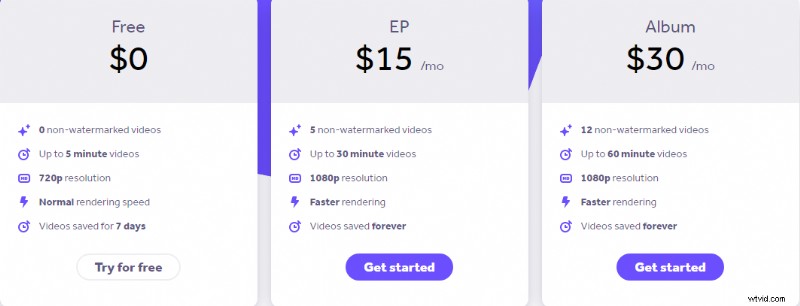
- Free — Your videos get watermarks, and you can only render 5-minute ones. The resolution is capped at 720p (Standard HD). The rendering speed is set to normal and your videos are backed up for 7 days.
- EP — You can make 5 videos with no watermarks, but still only render 5-minute ones. The resolution is capped at 1080p (Full HD). The rendering speed is faster than the free plan and your videos are saved forever.
- Album — You can make 12 videos with no watermarks, and render hour-long ones. The features that apply to the EP plan also apply to the Album plan.
Points to consider :
If you use it for free, your edited music video will arrive after a week which is fine if you’re a patient person. Its tools are also limited compared to other paid video editing programs, making it lackluster for more professional editors.
Here are some basic steps on how to visualize your music using SongRender:
- First, click the Create a Video button to start editing, and SongRender will require you to create an account before editing.
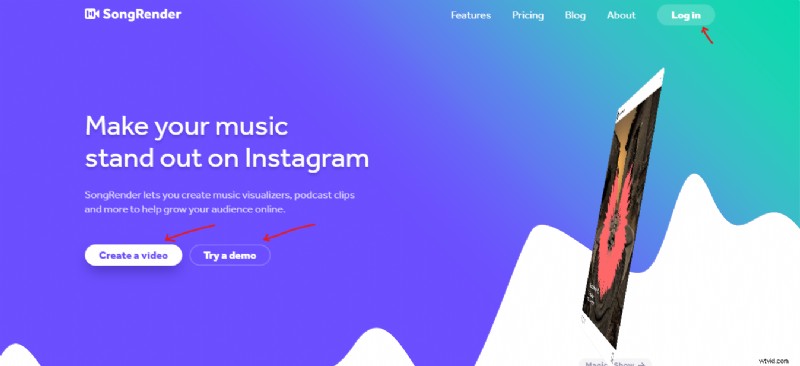
- As you enter the tool, it will let you choose the size of the project. Upload a photo background and a song.
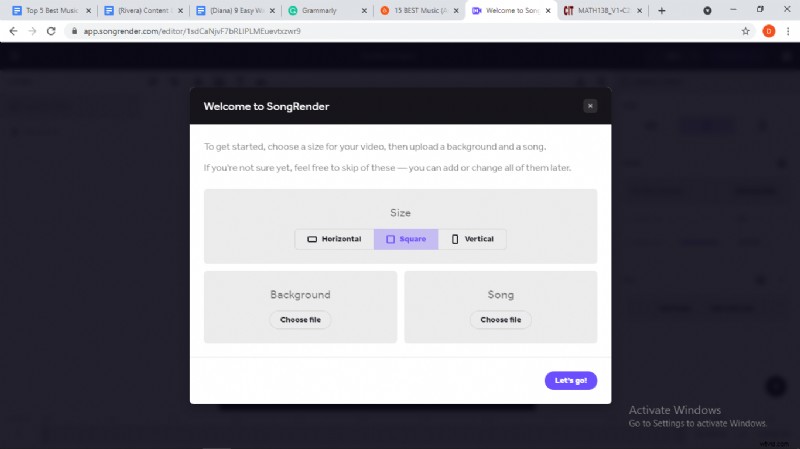
- SongRender lets you edit your waveform specifically, just use the tools given and you're free to do your thing!
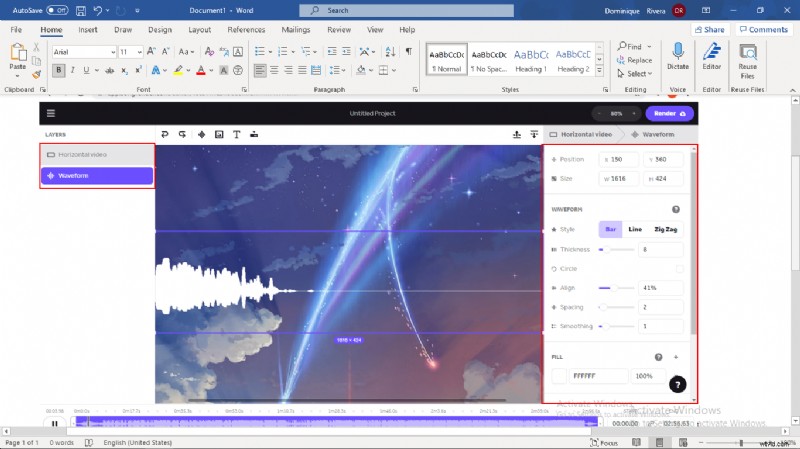
- When you finish editing, just render your project and wait for a few moments.
Note: If you do not buy credits, you will have to wait for days in order to download your project.
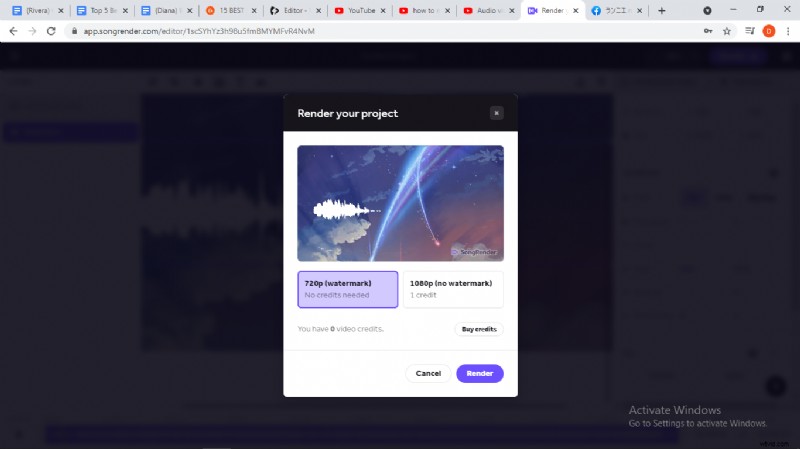
SongRender is a music video editing tool that allows you to be on trend. It has features perfectly fit Instagram music, Twitter podcasts, and YouTube music videos.
Comparing everything
We know that this might have been quite a read for you, so a little TL;DR might help recap the details discussed.
Out of all of these music visualizers, MusicVid offers the most as a free program. Adobe offers a 7-day free trial for all of its products. SongRender, Videobolt and VEED all offer interested customers to try their editors out for free as well, but with lower quality output and watermarks.
Almost all of the paid music visualizers are refundable, except Videobolt.
Audio visualization in offline video editors might require computers that have up-to-date specs. Adobe After Effects, in particular, requires a beefy computer in order to function properly.
If you’re completely new to the Audio Visualizer world, adding audio to videos, or just editing in general, then we recommend the more affordable products in the list. They are mostly easy to learn and do not require much practice.
Frequently Asked Questions
How to make a music visualizer?
You can make a music visualizer with the help of video editing software or even programs solely used to do just that. If you already have a tool, then you will need to learn the basics. Usually, the developers leave a tutorial that can be found on their webpage. But if you are having a hard time understanding the software, then you can go to YouTube. Thousands of tutorials are already there.
There are also programs with presets, and available soundwave, waveform, or music visualization tools.
How to add music to video?
First, you have to upload or import a music file to your capable editing tool. After that, drag your music file to your program's timeline or add the music to the timeline.
What are the benefits of using a music visualizer?
Music visualizers make your music come alive. A piece of good music paired with stunning visual effects would be a sure hit! In the music industry, visuals are essential. People don’t just enjoy a cafe for its good coffee—they need the great aesthetics too.
How to add a music visualizer to your video podcast post?
To add a music visualizer to your video podcast, you have to import your video podcast to your editing software. After doing so, you’ll just have to insert the prepared music visualizer effect into the timeline and fit it in where you envisioned.
Which music visualizers have the best refund policies?
There should be ways to refund a paid product if what it offers does not satisfy you enough. However, some products like Videobolt do not accept refunds at all, so you might want to take advantage of the free testing for that one. There could also be some programs that do not declare the refund process upfront, so you may have to get in touch with them to find out.
In VEED, you may appeal for a refund within 24 hours after you’ve purchased the monthly promo for the product. After filing the appeal, it is not recommended to use the product as there will be issues with the refunding process.
For Adobe After Effects, you may cancel your subscription at any time. If you cancel it within 14 days after the start of the subscription, you will be fully refunded. However, if you exceed that 14-day grace period, the transaction will not be refundable, and you would be able to use the product until the end of the month. In cases where you subscribe annually (for a whole year), the same process should also be followed, but exceeding for more than 14 days, only 50 percent of what you paid will be refunded. To be safe, you should always follow the 14-day rule that Adobe has imposed.
SongRender does not discuss refunding on their website. In that case, it is recommended that you reach out to the developers before committing to a paid plan.
What is the best music visualizer?
As a general rule, there are specific products that suit each individual. It all depends on your skill level and personal preferences. For beginners, one should consider cheaper products before trying expensive and professional products like Adobe After Effects. Some people learn at different paces, and different styles. So, you can also consider starting out with professional software that are harder to use. That way, you can immerse yourself in more possibilities where the only limit is your imagination.
However, we believe that there is a program that meets the balance between complexity and simplicity. VEED sits right at the middle of the spectrum when it comes to difficulty and functionality. It’s your go-to program when you want to get things done fast, or when you need to sit through a long-term project brimming with details that may take a month or two to finish.
Conclusion
VEED takes the spot for being the best music visualizer that’s easy to use. There’s no registration, everything is free and convenient. Plus, it’s also a powerful video editor. Adobe After Effects is great for meticulous tasks though, and Musicvid.org is perfect for open-source resources.
However, if you just want something quick and simple, go for VEED.
